
お知らせコンテンツを作成する方法
お知らせとは
コンテンツタイプ:お知らせ
【お知らせ】を作成するコンテンツタイプです。
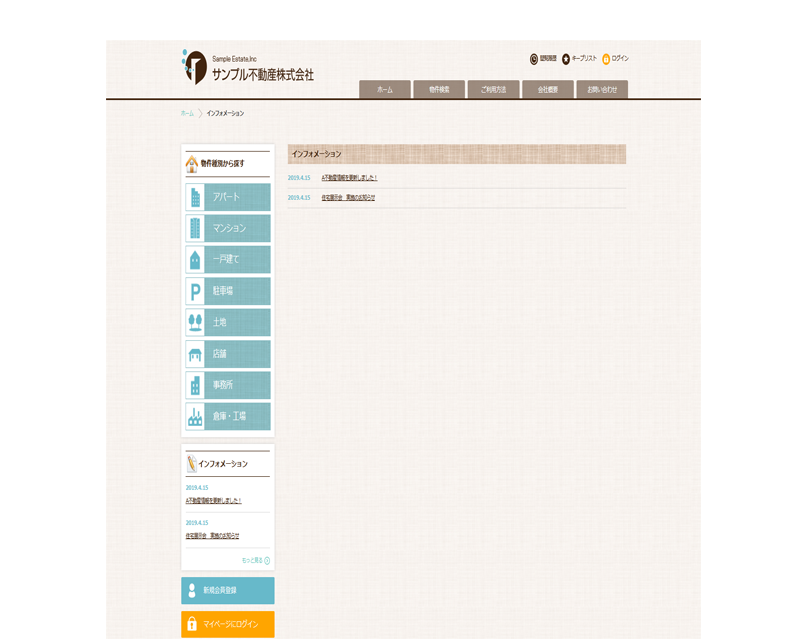
【お知らせ】コンテンツを作成すると、お知らせ(インフォメーション)を作成することができます。
管理画面のお知らせ管理で登録されたお知らせが表示されます。
お知らせの一覧や詳細情報を表示する変数を用意しています。
お知らせコンテンツの作成
管理者画面:コンテンツ管理 > コンテンツを作成する
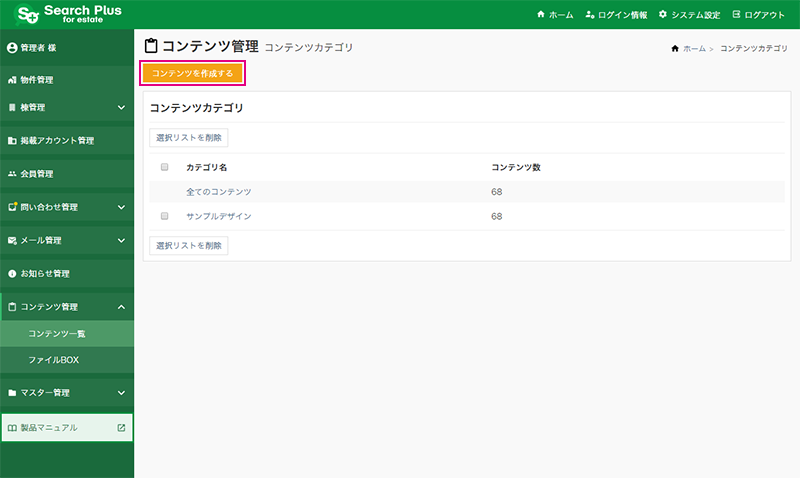
コンテンツ作成画面のコンテンツタイプから「お知らせ」を選択すると、お知らせのコンテンツを作成することができます。
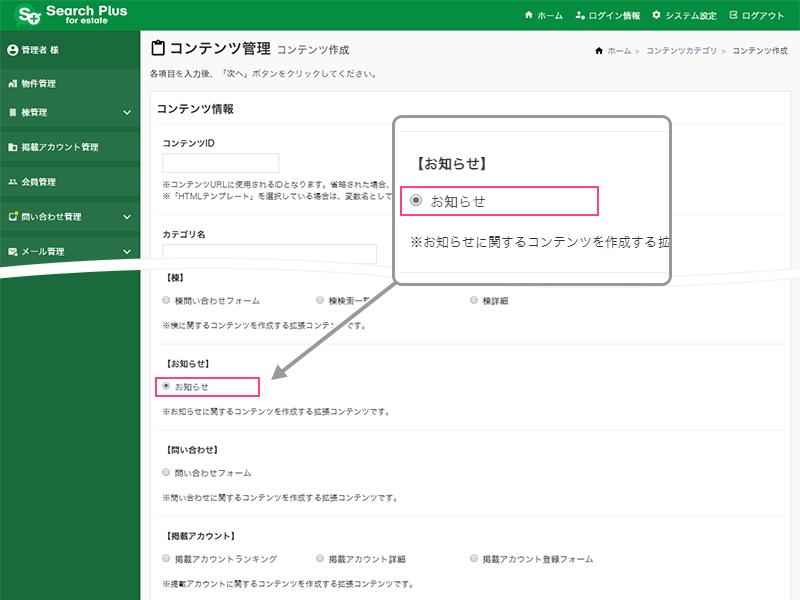
【サンプルデザイン】
サーチプラスfor不動産は、あらかじめサンプルデザイン(コンテンツID:newsなど)を用意しています。
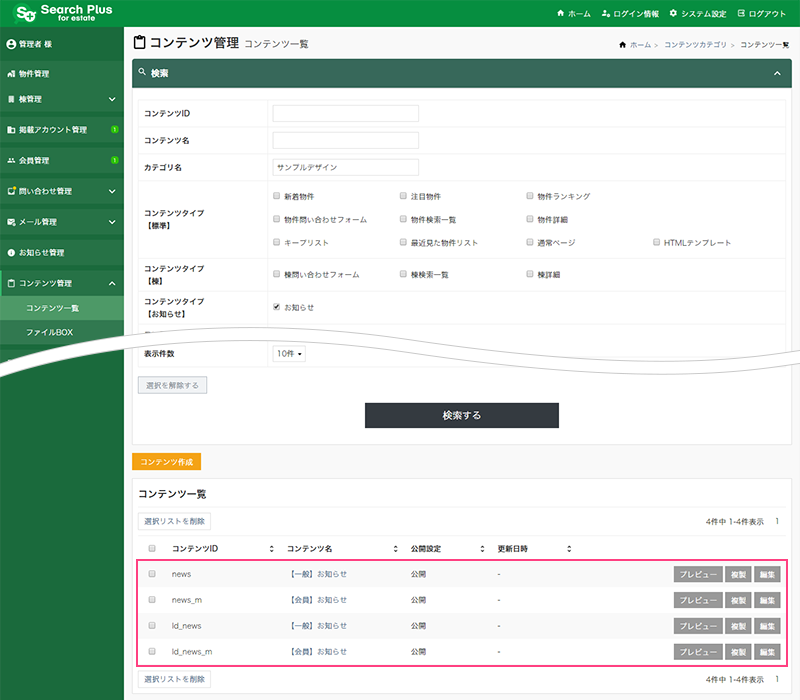
サンプルデザインを複製・編集して、コンテンツを作成することも可能です。
コンテンツを新規作成する前にサンプルを一通り確認することで、スムーズにコンテンツの作成が行えます。
お知らせコンテンツの設定
設定項目はコンテンツのタイプによって内容が異なります。
ここでは、「お知らせ」を作成する方法について解説します。
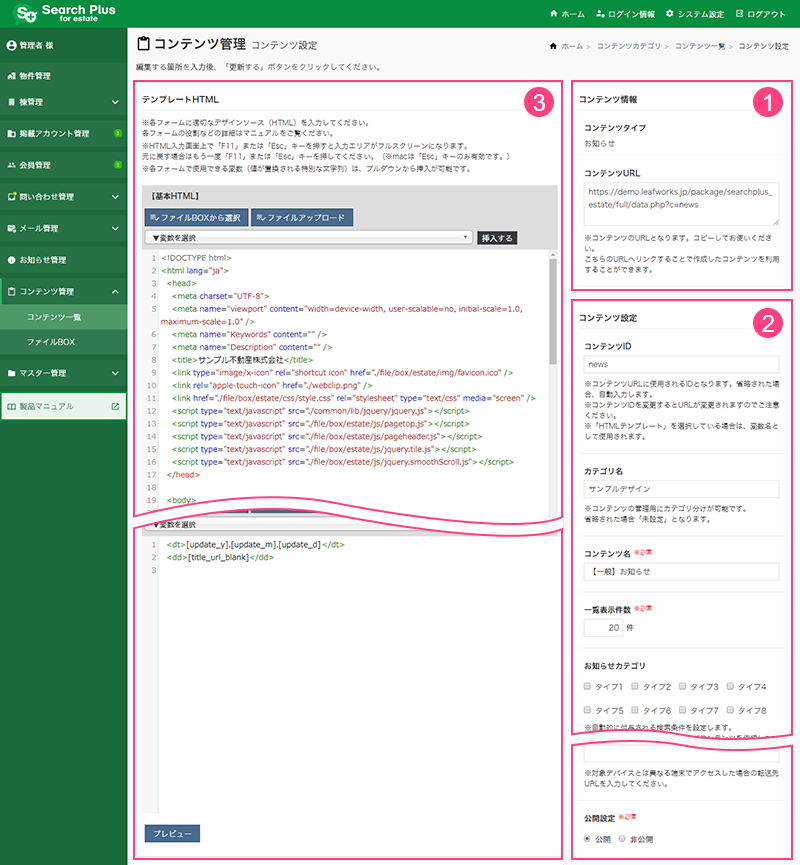
1.コンテンツ情報
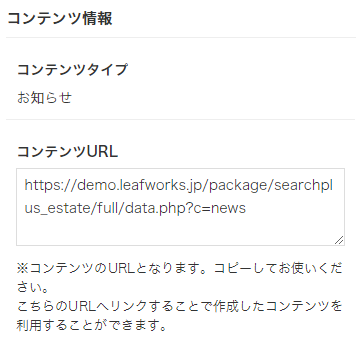
コンテンツタイプ
お知らせを作成します。「お知らせ」と表示していることを確認してください。
コンテンツURL
コンテンツ(お知らせページ)のURLとなります。
2.コンテンツ設定
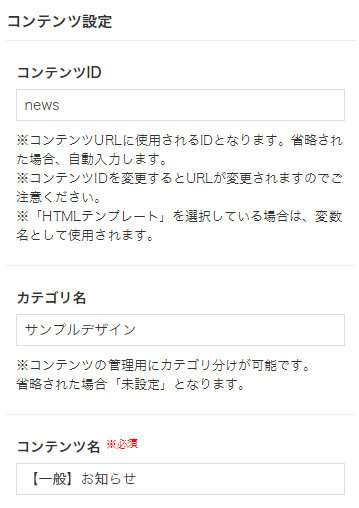
コンテンツID
コンテンツURLで使用するIDです。省略した場合は自動入力します。変更するとコンテンツURLも変更されます。
※「HTMLテンプレート」を選択している場合は、変数名として使用されます。
カテゴリ名
コンテンツの管理用にカテゴリ分けが可能です。省略した場合は「未設定」になります。
コンテンツ名
コンテンツを管理する名称です。わかりやすい名称を設定します。
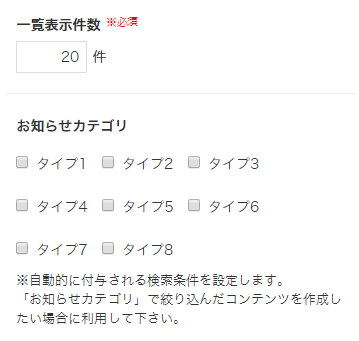
一覧表示件数
コンテンツに表示するお知らせ件数を設定します。
お知らせカテゴリ
お知らせカテゴリで設定した内容で絞り込み表示ができます。チェックを入れたカテゴリのみお知らせ一覧に表示されます。
※お知らせカテゴリ名(タイプ1~タイプ8)は、マスター管理 > お知らせカテゴリ設定で設定します。
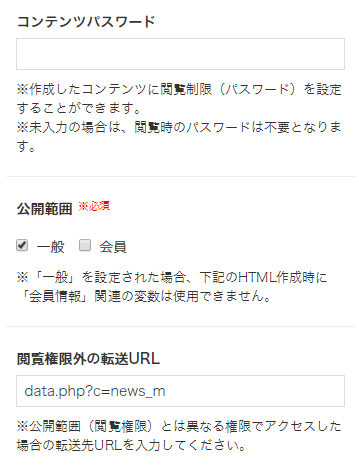
コンテンツパスワード
作成したコンテンツに閲覧権限(パスワード)を設定します。
※未入力の場合、閲覧時のパスワード入力は不要となります。
公開範囲
作成したコンテンツの公開範囲を設定します。
「会員」に設定した場合、会員登録者のみ「お知らせ」が公開されます。
※「一般」のみを設定した場合、HTML作成時に「会員情報」関連の変数は使用できません。
閲覧権限外の転送URL
公開範囲と異なる権限の閲覧者がページアクセスした場合の転送先URLを指定できます。
※(設定例)一般が会員ページにアクセスした場合、会員ログインページに転送させる、など。
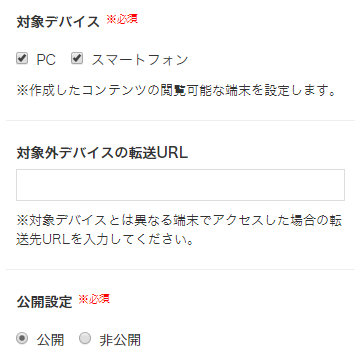
対象デバイス
作成したコンテンツの閲覧が可能な端末を設定します。
対象外デバイスの転送URL
「対象デバイス」で設定していない端末からアクセスした場合の転送先URLです。
公開設定
コンテンツ(お知らせ)の公開状態を設定します。新規作成時の初期値は「非公開」です。
3.テンプレートHTML
「お知らせ」コンテンツでは、以下の編集エリアを用意しています。
各編集エリアでHTMLの編集や変数を挿入します。
- 基本HTML
- 覧HTML
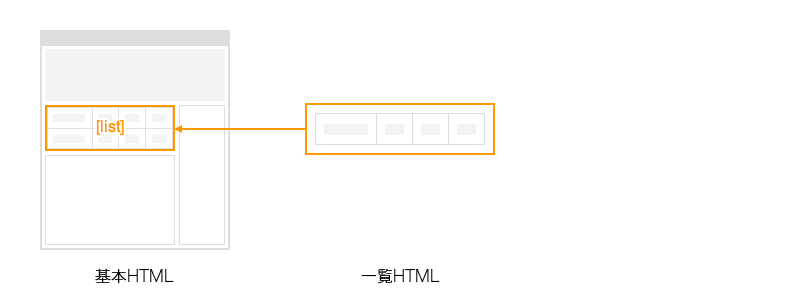
お知らせを出力する変数【基本HTML】
お知らせを出力するコンテンツ全体のHTMLを入力します。ここで入力するコードがコンテンツのベースとなります。
【一覧HTML】で設定した内容が繰り返し表示されます。
【Web側】

【基本HTML】
お知らせの情報(図3-1)は、「お知らせリスト(一覧HTML)」変数: [list] で出力します。

お知らせの詳細情報を出力する変数【一覧HTML】
お知らせデータを出力するHTMLを入力します。
この編集エリアで入力した内容は、【基本HTML】の「お知らせリスト(一覧HTML)」変数:[list] タグを挿入した箇所に出力されます。
【Web側】

【一覧HTML】
表示項目に対応する変数を配置します。
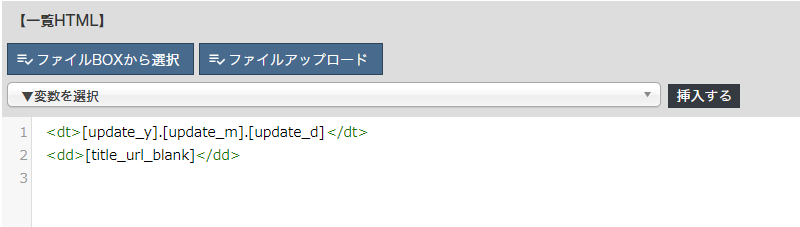
お知らせの登録日やタイトルなどの変数を用意しています。
| Web側の表示 | 変数 |
|---|---|
| 日付(年/月/日) | [update_y].[update_m].[update_d] |
| タイトル | [title_url_blank] |


